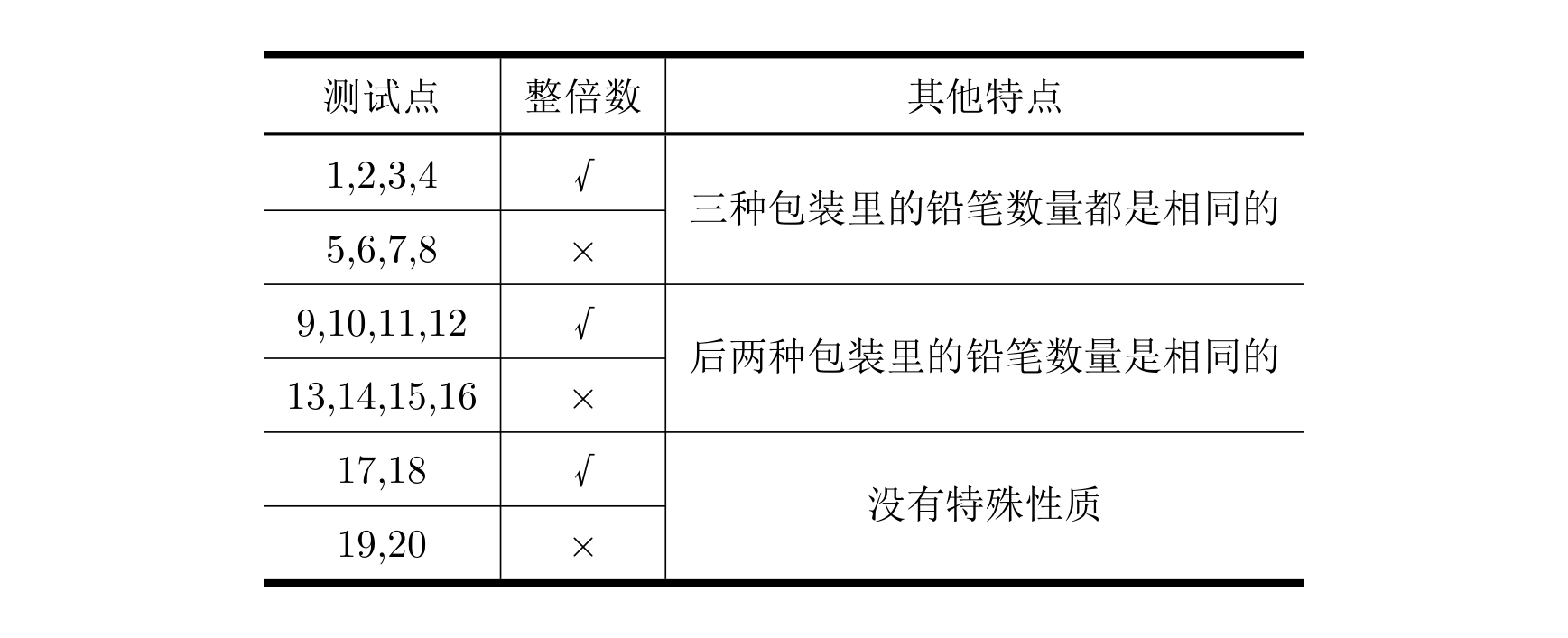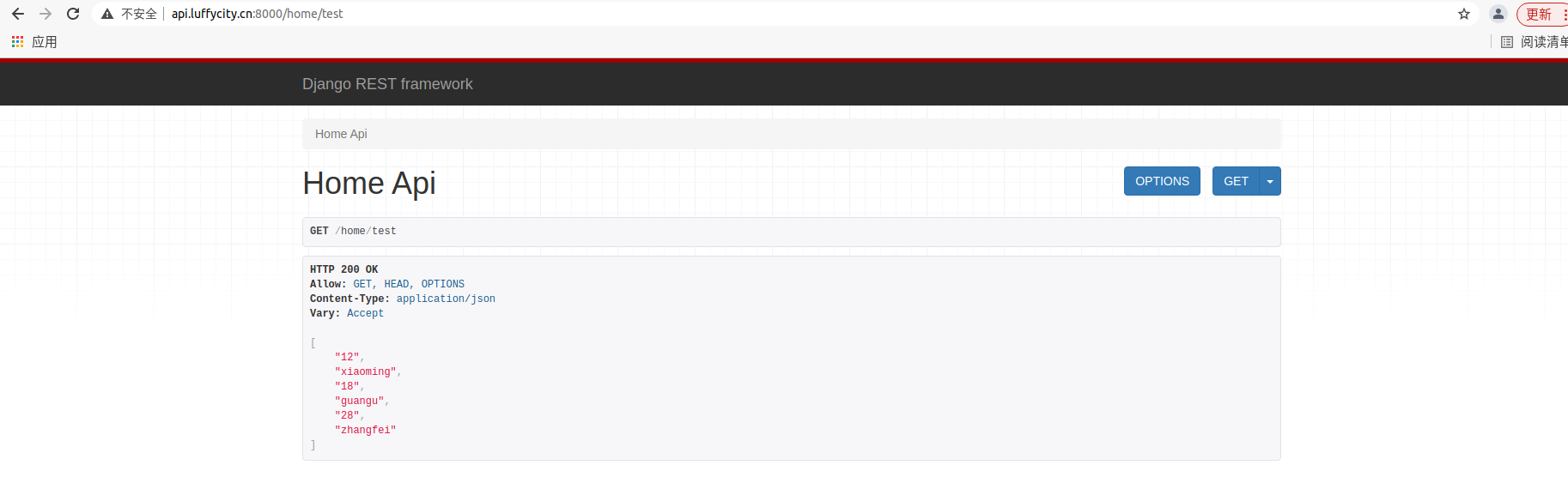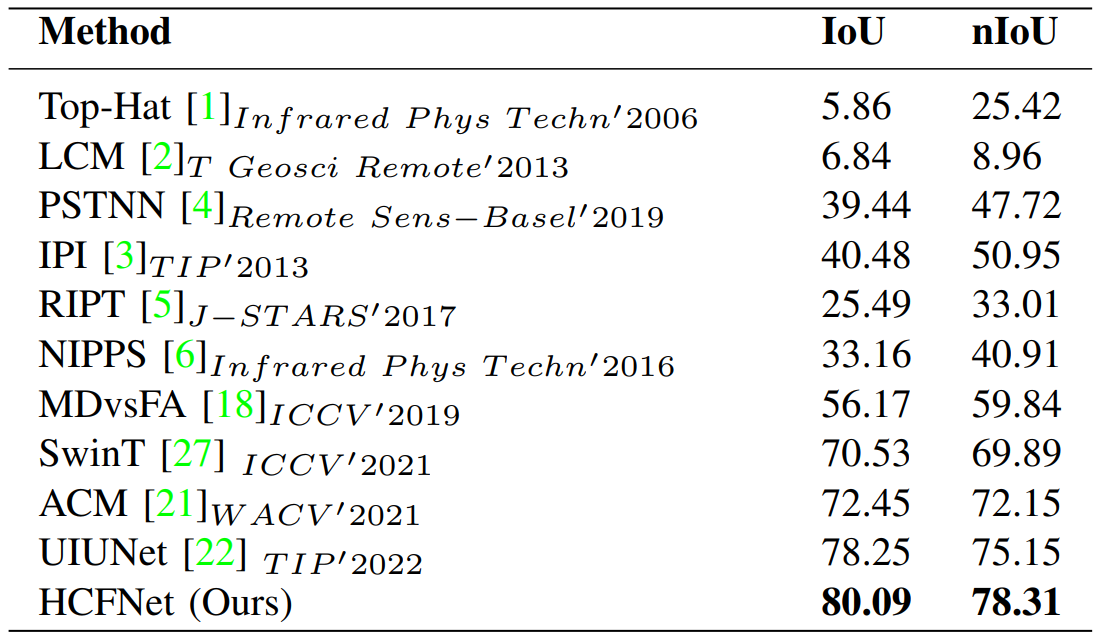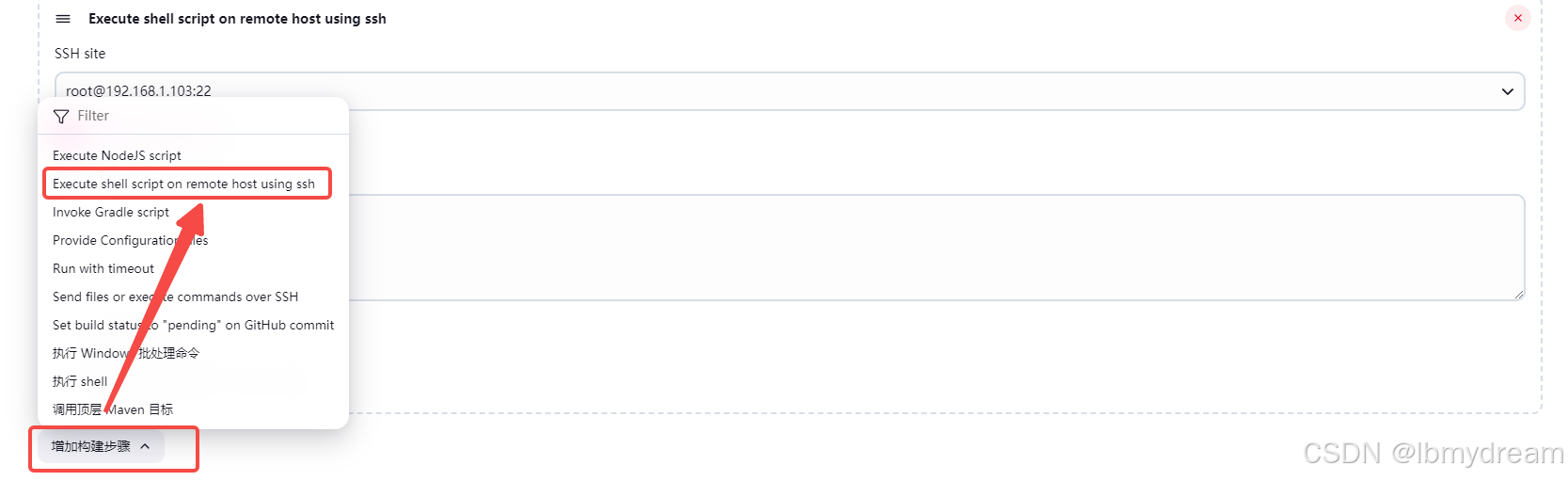鸿蒙HarmonyOS开发往期文章必看:
HarmonyOS NEXT应用开发性能实践总结
最新版!“非常详细的” 鸿蒙HarmonyOS Next应用开发学习路线!(从零基础入门到精通)
介绍
本示例主要介绍视频列表滑动到屏幕中间自动播放场景,利用onScrollIndex获取List显示区域内中间子组件索引值的能力来判断播放,利用懒加载场景会预加载List显示区域外cachedCount的内容的能力来实现视频连续播放。
效果图预览

使用说明
- 等待视频加载完成,首页中间视频会自动播放。
- 滑动列表,视频达到中间位置会自动播放。
- 滑动列表返回上一个视频会继续播放。
实现思路
本例涉及的关键特性和实现方案如下:
- 使用List渲染视频列表,LazyForEach实现视频列表懒加载。将每个视频模块存放在ListItem中,LazyForEach懒加载可以通过设置cachedCount来指定缓存数量,使用onScrollIndex获取List显示区域内中间位置子组件的索引值,源码参考VideoListAutoplay.ets。
List() {
LazyForEach(this.newsList, (news: NewsItem, index: number) => {
ListItem() {
XComponentVideo({
centerIndex: this.centerIndex,
news: news,
index: index
})
}
.backgroundColor("#fff6f6f6")
.borderRadius(30)
.margin({ bottom: 20 })
}, (item: string) => item)
}
.cachedCount(CACHE_COUNT) // TODO:知识点:LazyForEach懒加载可以通过设置cachedCount来指定缓存数量,在设置cachedCount后,除屏幕内显示的ListItem组件外,还会预先将屏幕可视区外指定数量的列表项数据缓存。
.onScrollIndex((firstIndex: number, lastIndex: number, centerIndex: number) => {
this.centerIndex = centerIndex; // 获取List显示区域内中间子组件索引值
})
-
视频渲染部分可使用XComponent+AVPlayer实现,也可用Video实现,因XComponent+AVPlayer可对视频进行更多操作,因此本案例使用XComponent+AVPlayer进行开发。
-
通过监听centerIndex值,实时调整视频播放状态。实时监听centerIndex,使得centerIndex改变可及时调整视频播放状态,源码参考XComponentVideo.ets。
// centerIndex状态变化时调用
onIndexChange() {
if (this.isLoadingVideo) {
// centerIndex是List显示区域内中间子组件索引值,index值是List当前索引值。当二者相等时,代表视频滑动到屏幕中间。
if (this.centerIndex === this.index) {
this.isPlaying = true;
this.getPlay();
} else {
this.isPlaying = false;
this.getPause();
}
}
}
- XComponent和AVPlayer渲染视频。在资源初始化时,将XComponent和AVPlayer通过surfaceId绑定,并进入准备状态,在准备状态中将对当前视频是否是List显示区域内中间子组件做判断,如果是则进入播放阶段,源码参考XComponentVideo.ets。
...
// 资源初始化,avplayer设置播放源后触发该状态上报
case 'initialized':
logger.info('state initialized called');
this.setSurfaceID(); // 设置显示画面,当播放的资源为纯音频时无需设置
this.avPlayer.prepare(); // 进入准备状态
break;
// 已准备状态
case 'prepared':
logger.info('state prepared called');
this.avPlayer.audioInterruptMode = audio.InterruptMode.INDEPENDENT_MODE; // 避免同时出现两个视频的声音
this.avPlayer.loop = true; // 设置循环播放
this.isLoadingVideo = true; // 视频加载完成
// 在屏幕中间的视频开始播放
if (this.centerIndex === this.index) {
this.isPlaying = true;
this.avPlayer.play();
}
break;
// 正在播放状态
case 'playing':
this.flag = true; // 视频准备完毕
this.isLoading = false; // 取消加载
logger.info('state playing called');
break;
...
- Image进入页面首次加载。进入应用首先加载图片,使用Stack将Image覆盖在XComponent上,并使用visibility来控制图片的显示,源码参考XComponentVideo.ets。
Stack(){
XComponent({
type: XComponentType.SURFACE,
controller: this.xComponentController
})
.borderRadius(30)
.onLoad(() => {
this.surfaceID = this.xComponentController.getXComponentSurfaceId();
this.videoSrc = news.newsVideoSrc;
this.init();
})
Image(news.newsImage)
.borderRadius(30)
.visibility(this.startOrEnd || !this.flag || this.imageChange ?
Visibility.Visible :
Visibility.None)
.zIndex(1)
}
高性能知识点
本示例使用了LazyForEach 进行数据懒加载优化,以降低内存占用和渲染开销。
工程结构&模块类型
videolistautoplay // har类型
|---model
| |---NewsItemModel.ets // 视频信息
| |---NewsListDataSource.ets // IDataSource处理数据监听的基本实现
| |---TabBarModel.ets // Tab组件信息
|---view
| |---CustomComponent.ets // 视图层-应用Tab页面
| |---VideoListAutoplay.ets // 视图层-应用主页面
| |---XComponentVideo.ets // 视图层-应用视频渲染页面
模块依赖
- 本实例依赖common模块来获取日志工具类logger。
最后
小编在之前的鸿蒙系统扫盲中,有很多朋友给我留言,不同的角度的问了一些问题,我明显感觉到一点,那就是许多人参与鸿蒙开发,但是又不知道从哪里下手,因为体系杂乱无章,教授的人也多,无从选择。有很多小伙伴不知道学习哪些鸿蒙开发技术?不知道需要重点掌握哪些鸿蒙应用开发知识点?而且学习时频繁踩坑,最终浪费大量时间。所以有一份实用的鸿蒙(HarmonyOS NEXT)路线、视频、文档用来跟着学习是非常有必要的。
如果你是一名有经验的资深Android移动开发、Java开发、前端开发、对鸿蒙感兴趣以及转行人员
鸿蒙 NEXT 全栈开发学习笔记 希望这一份鸿蒙学习文档能够给大家带来帮助~
鸿蒙(HarmonyOS NEXT)最新学习路线

该路线图包含基础技能、就业必备技能、多媒体技术、六大电商APP、进阶高级技能、实战就业级设备开发,不仅补充了华为官网未涉及的解决方案
路线图适合人群:
IT开发人员:想要拓展职业边界
零基础小白:鸿蒙爱好者,希望从0到1学习,增加一项技能。
技术提升/进阶跳槽:发展瓶颈期,提升职场竞争力,快速掌握鸿蒙技术
2.视频教程+学习PDF文档
(鸿蒙语法ArkTS、TypeScript、ArkUI教程……)

纯血版鸿蒙全套学习文档(面试、文档、全套视频等)

鸿蒙APP开发必备

总结
参与鸿蒙开发,你要先认清适合你的方向,如果是想从事鸿蒙应用开发方向的话,可以参考本文的学习路径,简单来说就是:为了确保高效学习,建议规划清晰的学习路线
![[项目] -登录框](https://i-blog.csdnimg.cn/direct/ffbd0dc35b92444480ed62d30e8b9ea6.gif)